很多用户下载安装好迅捷CAD编辑器专业版后发现自己的软件界面是英文的,这对后期的制图操作很受影响,那么下面就来说一下如何将软件界面设置成中文。 1、首先在下方命令行输入
很多用户下载安装好迅捷CAD编辑器专业版后发现自己的软件界面是英文的, 这对后期的制图操作很受影响,那么下面就来说一下如何将软件界面设置成中文。
1、首先在下方命令行输入“OP/OPTIONS”命令字符,调用出“Options”弹窗。
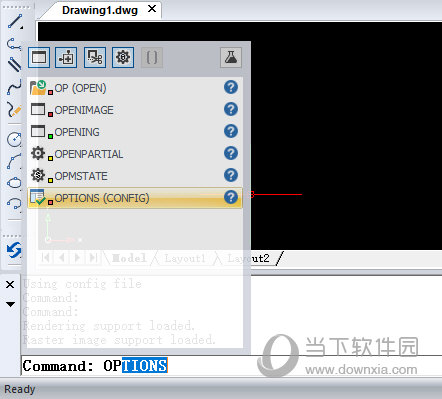
2、在“Options”弹窗中,我们切换到“Display”页面下,然后可以看到下方的“Language”一览显示的是“English”,我们这时候直接点击旁边的“SetLanguage”按钮。
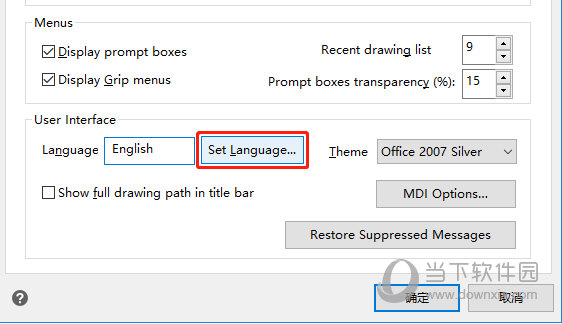
3、这时候会弹出“SetLanguage”次弹窗,直接在InstalledLanguages栏中点击Chinese选项按钮。然后点击OK键确定即可。
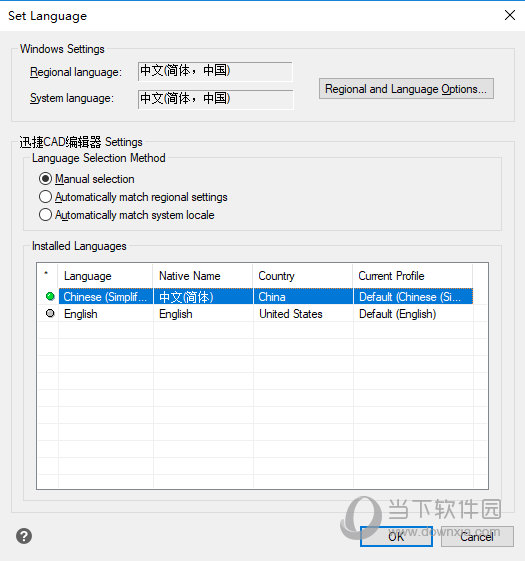
4、这时候会直接跳转回“Options”弹窗中,我们会发现“Language”一览显示已经修改为“中文(简体)”。然后再点击确定按钮。
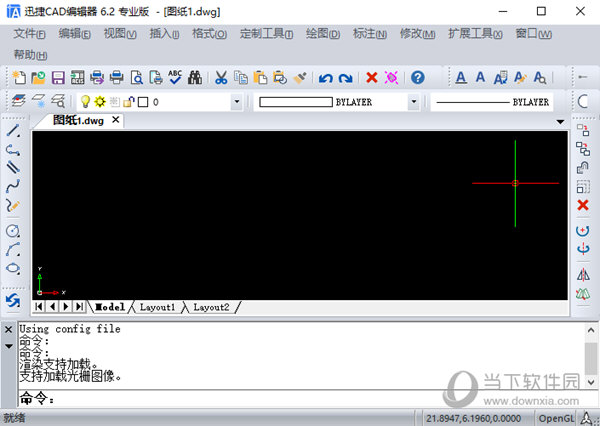
最后我们重新启动迅捷CAD编辑器,这时候菜单栏、命令行的显示就成功切换到中文,操作非常的简单,小伙伴们快去设置吧!
